yaMPC 1.7(正確なリリースバージョンは1.7.1, Build 22052)は、yaMPC 1.6.5以来の大幅なバージョンアップになります。いくつもの新機能がありますので詳細に説明します。
1. MPDパスワードのサポート
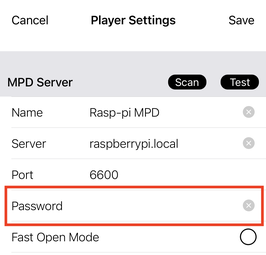
MPDパスワードをサポートしました。Player Settings画面でパスワードを入力できます。mpd.confでパスワードを設定した場合、TestボタンでPassword欄に入力したパスワードを確認できます。パスワードが間違っていれば "Incorrect Password" というエラーが表示されます。権限のない操作をしようとすると"you don't have permission for xxx." というエラーが表示されます。
MPDのパスワードオプションは安全ではないことに注意してください。パスワードはmpd.confのpasswordオプションに平文で書かれ、MPD接続中に平文で送信されます。私たちとしては特に使用を推奨するものではありませんが、何らかの理由でMPDパスワードが必要な方がいらっしゃいますので、yaMPCでもサポートしました。
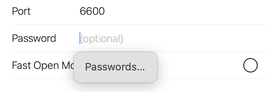
【Macの場合】
yaMPCは Apple Silicon搭載のMacで動作しますが、キーチェーンをONにしているとPasswords...ボタンが表示されてキー入力できなくなる場合があります。この場合はPasswords...をクリックして表示されるダイヤログをCancelで閉じればキー入力可能になります。
2. Apple Silicon搭載MacのmacOSでの動作検証

Apple Silicon搭載MacはiPadアプリが動作しますが、yaMPCは検証されていませんでした。今回、macOS上でyaMPC 1.7の検証を行い、iPadと同様のUIでmacOSでも動作するようにしました。
1点違いはカバーアート数の指定(Settings→Options→Cover Arts in Row)です。iPhoneおよびiPadではポートレイト(縦画面)で1行に表示するカバーアート数を指定します。デフォルト値は3です。Macは画面サイズを自由に変更できますから、ポートレイト(縦画面)・ランドスケーブ(横画面)に関係なく1行に表示される数を指定します。デフォルトは4です。
3. 新しいデフォルトカバーアートとインターネットラジオ用のカバーアート


Playing画面のデフォルトのカバーアートが、アルバムのジャケットをイメージした新しいデザインになりました。またインターネットラジオ再生中は新しいインターネットラジオ用のカバーアートを表示します。いずれも標準用とDark mode用があります。
4. 取得したカバーアート画像の「写真」への保存

yaMPC 1.6.5でMusicBrainzでカバーアートを検索して、見つかればPlaying画面に表示する機能を追加しました。取得したカバーアートは、 カバーアートをタップして"Save to local cache"でiPhone/iPadのローカルキャッシュに保存できました。(この機能についてはこちらのブログをご覧ください。)
yaMPC 1.7では、Playing画面で取得したカバーアートをタップして、"Copy to Photos"を選ぶことで、iPhone/iPadの「写真」に保存することができるようになりました。「写真」からはiCloudフォトライブラリ経由などで、カバーアートのJPEG画像をPC/Macに送れますから、yaMPCのカバーアート設定用の画像ファイルとして使えます。
5. Albums画面:最終更新日順でのソート(タイトル、アーティストに加え)
Settings → Options → Albums Sort Order は、Title と Artist に加え、Last Modfiedをサポートしました。Last Modifiedはアルバムの最初の曲の最終更新日が新しい順にソートします。これによりアルバムの音楽ファイルを購入してダウンロードした日、CDからリッピングした日、タグを編集した日などが新しい順にソートされます。このソート順は Fast Open ModeがOFFの場合のみサポートします。
6. バックグランドに移行時にMPDを切断しない
yaMPC 1.7はデフォルトではバックグランドに移行時にMPDを切断しないようにしました。これによりMPDがタイムアウトで切断するまで(60秒間)は接続が維持されますから、フォアグランドに戻る速度が速くなります。一時的に別のアプリに切り替えて戻る場合も瞬時で戻れます。フォアグランドに戻る際に、接続が切れている場合は再接続します。
Settings → Options → Disconnect in BackgroundをONにすると、従来通りバックグランドに移行時は必ずMPDへの接続を切ります。
7. 致命的なエラーでMPDと切断した場合の再接続ボタン
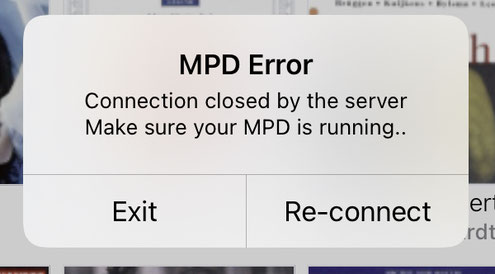
致命的なエラーでMPDと切断した場合、エラー ダイアログ ボックスにRe-connectボタンを表示するようにしました。Re-connectボタンで再接続を試みます。mpd.confの設定変更をしてMPDを再起動した場合などに便利です。

